Roadmap-Vorlage für PowerPoint
- Startseite
- Ressourcen
- Content Hub
- Roadmap-Vorlage für PowerPoint
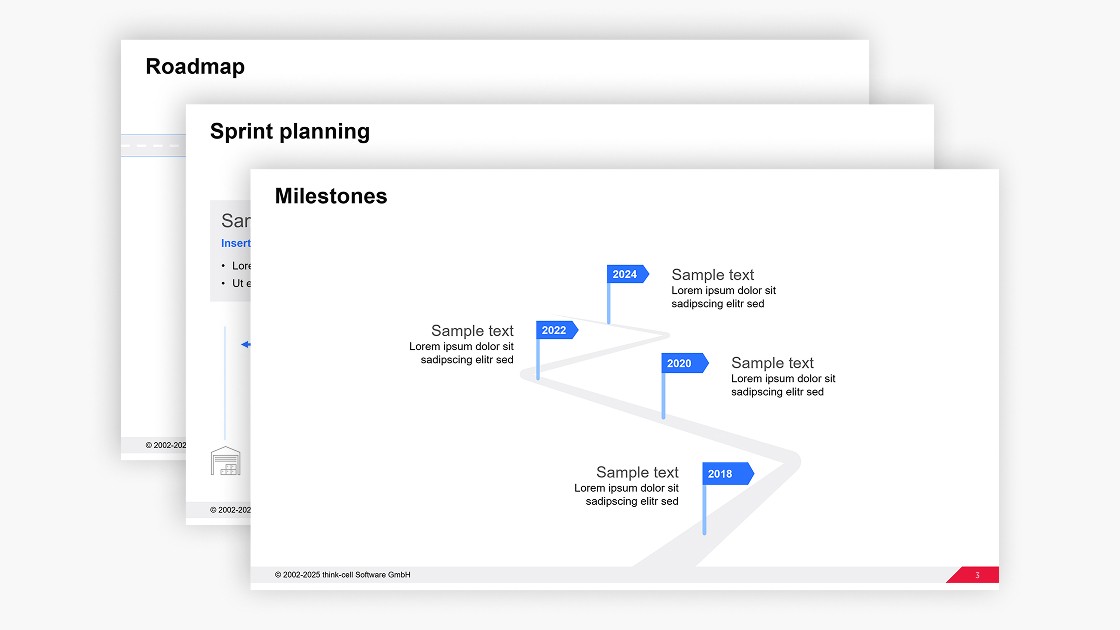
4 Minuten Lesedauer — by Stephen Bench-Capon
Verwenden Sie eine dieser kostenlosen PowerPoint-Roadmap-Vorlagen, die von unseren Experten entworfen wurden, um Ihre Geschäftspräsentationen aufzuwerten und Ihre Planung effektiver zu kommunizieren.
Warum Sie für Ihre Präsentationen eine Roadmap-Vorlage verwenden sollten
Wenn Sie eine Projektplanungsfolie in eine PowerPoint-Präsentation einfügen, bietet die Verwendung einer Roadmap-Vorlage gegenüber vielen Alternativen Vorteile:
- Roadmap-Vorlage im Vergleich zu PowerPoint SmartArt: Es gibt einige Prozessdiagramme, die in der Auswahl der SmartArt-Grafiken von PowerPoint verfügbar sind. Es kann jedoch schwierig sein, diese an Ihre Roadmap anzupassen. Sie können keine Ausrichtungstools zum Anpassen der Formen verwenden, und es ist frustrierend, mit den Einschränkungen von SmartArt arbeiten zu müssen.
- Roadmap-Vorlage im Vergleich zu Screenshot aus Planungstool: Wenn Sie eine Web-App für die Projektplanung verwenden, können Sie ganz einfach einen Screenshot der Roadmap machen und diesen in Ihre Präsentation kopieren. Dies führt jedoch fast immer zu einem uneinheitlichen Ergebnis, da das Layout, die Schriftarten und das Branding Ihrer Planungs-App nicht mit Ihrem Präsentationsdesign übereinstimmen.
- Roadmap-Vorlage im Vergleich zum Gantt-Diagramm: Gantt-Diagramme sind zwar nützlich, um genaue Termine, Zeitpläne und Verantwortlichkeiten zu kommunizieren, doch häufig benötigen Sie eine übergeordnete Roadmap, die sich auf wichtige Erfolge und Meilensteine konzentriert. Selbst die besten Gantt-Diagramme bieten nicht so viel Flexibilität beim Storytelling wie eine spezielle Roadmap-Vorlage.
Verwendung der PowerPoint-Vorlage für Roadmaps
Sie können diese Roadmap-Vorlage kostenlos in Ihren PowerPoint-Präsentationen verwenden und ganz einfach an Ihre Bedürfnisse anpassen.
Die richtige Roadmap-Vorlage für Ihr Projekt wählen
Die Vorlage enthält drei Varianten. Wählen Sie diejenige aus, die Ihrem Plan, den Sie Ihren Interessenvertretern vermitteln möchten, am ehesten entspricht:
- Die erste Roadmap-Vorlage ist optisch ansprechend und nutzt farbige Pins, um die Aufmerksamkeit des Publikums auf die wichtigsten Meilensteine zu lenken.
- Die zweite Roadmap-Vorlage konzentriert sich auf Meilensteine und ist so konzipiert, dass sie einen klaren Indikator für vergangene oder zukünftige Fertigstellungstermine enthält sowie ausreichend Platz für Details lässt.
- Die dritte Roadmap-Vorlage kann für die Sprint-Planung verwendet werden und bietet Platz für eine Übersicht über die Schwerpunktthemen und wichtigsten Ziele der drei bevorstehenden Sprints.
Durch die Auswahl der am besten geeigneten Vorlage sparen Sie Zeit beim Ausfüllen der Roadmap mit Ihren Projektdetails und können sie genau an Ihre Bedürfnisse anpassen.
Roadmap-Vorlage in Ihre PowerPoint-Präsentation einfügen
Diese Roadmap-Vorlage ist mit allen Versionen von PowerPoint kompatibel und kann auf zwei Arten in Ihre Präsentation eingefügt werden:
- Verwenden Sie STRG+C, um die gesamte Folie zu kopieren. Navigieren Sie zu Ihrer Präsentation, klicken Sie mit der rechten Maustaste in das Folien-Vorschaufenster und wählen Sie „Zielvorlage verwenden“, um die Roadmap-Vorlage einzufügen.
- Markieren Sie alle Elemente auf der Folie, aus denen sich die Roadmap zusammensetzt, indem Sie mit der Maus einen Rahmen darum ziehen. Kopieren Sie mit STRG+C. Navigieren Sie dann zu Ihrer Präsentation und fügen Sie die Roadmap mit STRG+V in die gewünschte Folie ein. Wenn Sie bereits ein Folienlayout haben, in das Sie Ihre Roadmap einfügen möchten, ist es besser, nur die relevanten Elemente zu kopieren.
PowerPoint-Roadmap-Vorlage an Ihre Bedürfnisse anpassen
Selbst mit einer gut gestalteten Vorlage müssen Sie Ihre Roadmap mit Details wie Meilensteinen und Projektinformationen befüllen und einige notwendige Anpassungen vornehmen, um sicherzustellen, dass die Roadmap-Folie optisch mit dem Branding Ihrer Präsentation übereinstimmt.
Corporate Identity Ihrer Marke anwenden
Wenn Sie die Roadmap-Vorlage einfügen, passt sie sich automatisch an das Thema Ihrer Präsentation an. Sie sollten jedoch überprüfen, ob die Farben der Überschriften, Texte und Formen mit den Vorgaben Ihrer Markenrichtlinien übereinstimmen. Insbesondere wenn Sie mehrere Farben auf eine Reihe von Meilensteinen anwenden, stellen Sie sicher, dass diese alle aus Ihrer Farbpalette stammen. Wenn Sie die Sprint-Planungsvorlage verwenden, möchten Sie möglicherweise auch proprietäre Symbole aus der Symbolbibliothek Ihres Unternehmens verwenden.
Meilensteine und Erfolge hinzufügen oder entfernen
Sie können die Roadmap-Vorlagen ganz einfach anpassen, um die Anzahl der Meilensteine und Erfolge einzufügen, die Sie anzeigen möchten. Die ersten beiden Roadmap-Vorlagen enthalten standardmäßig jeweils vier wichtige Meilensteine. Um weitere hinzuzufügen, duplizieren Sie einfach die entsprechenden Elemente und positionieren Sie sie an der gewünschten Stelle auf der Zeitachse.
Achten Sie jedoch darauf, nicht zu viele Meilensteine in Ihre Roadmap aufzunehmen, da dies zu Unübersichtlichkeit führt und von Ihrer Kernbotschaft ablenkt. Der Hauptzweck einer High-Level-Roadmap besteht darin, sich auf das Wesentliche zu konzentrieren und die übergeordnete Story zu vermitteln, anstatt dem Publikum jedes kleine Detail zu liefern.
Roadmap mit Projektdetails füllen
Die Roadmap-Vorlagen bieten unterschiedlich viel Platz für Daten von Meilensteinen, Leistungsbezeichnungen, Beschreibungen und andere Details. Je nachdem, wie viele Informationen Sie vermitteln möchten, können Sie auch eine Legende hinzufügen oder Elemente wie Harvey Balls einfügen, um den Projektstatus anzuzeigen. Wie bei jeder Folie sollten Sie auch hier einen aussagekräftigen Aktionstitel schreiben, um Ihre Botschaft zu verdeutlichen.
Formgrößen und Ausrichtung anpassen
Während die Sprint-Planungsvorlage klare, regelmäßige Spalten aufweist, weichen die beiden anderen Roadmap-Vorlagen von der tabellarischen Struktur ab, die normalerweise mit geschäftlichen PowerPoint-Folien assoziiert wird. Wenn Sie diese Vorlagen verwenden, sollten Sie das Layout nicht ändern, um die Meilensteine aneinander anzupassen, da dies die Dynamik der Folie beeinträchtigen würde.
Allerdings können nicht standardisierte Folienlayouts für das Publikum schwieriger zu verstehen sein, sodass die Konsistenz anderer Aspekte umso wichtiger wird. Sorgen Sie für Lesbarkeit, indem Sie eine klare Hierarchie von Schriftgrößen für unterschiedliche Textebenen anwenden, und verwenden Sie Farbe nur, wenn sie Ihre Botschaft eindeutig unterstützt.
Entdecken Sie weitere kostenlose PowerPoint-Vorlagen mit dem ultimativen Folien-Toolkit von think-cell
Eine professionelle, ansprechende Roadmap kann ein wertvoller Bestandteil Ihrer Präsentation sein. Um Ihr Publikum jedoch durchgehend in den Bann zu ziehen, müssen alle Folien einheitlich, markengerecht und wirkungsvoll sein. Mit dem ultimativen Folien-Toolkit von think-cell erhalten Sie mehr als 70 Vorlagen, die Sie in einer Vielzahl von Geschäftsszenarien verwenden können.
think-cell für eine schnellere Bearbeitung von Folien
Mit einer kostenlosen 30-Tage-Testversion von think-cell erhalten Sie Zugriff auf mehr als 250 Vorlagen, darunter datengesteuerte Diagramme und ein breites Spektrum an Prozessdiagrammen sowie Tools, mit denen Sie Ihre Folien effizienter bearbeiten und in wenigen Minuten ansprechende, professionelle Präsentationen erstellen können.
Mehr lesen:
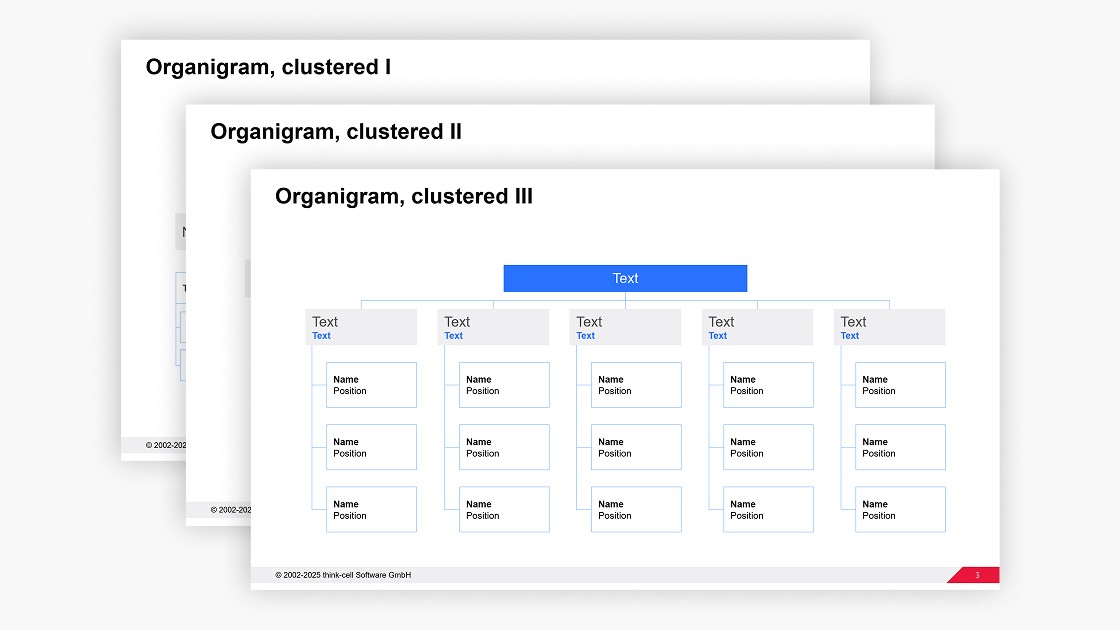
Holen Sie sich Ihre kostenlose PowerPoint-Vorlage für Organigramme, die Sie ganz einfach für Ihre Geschäftspräsentation bearbeiten können.
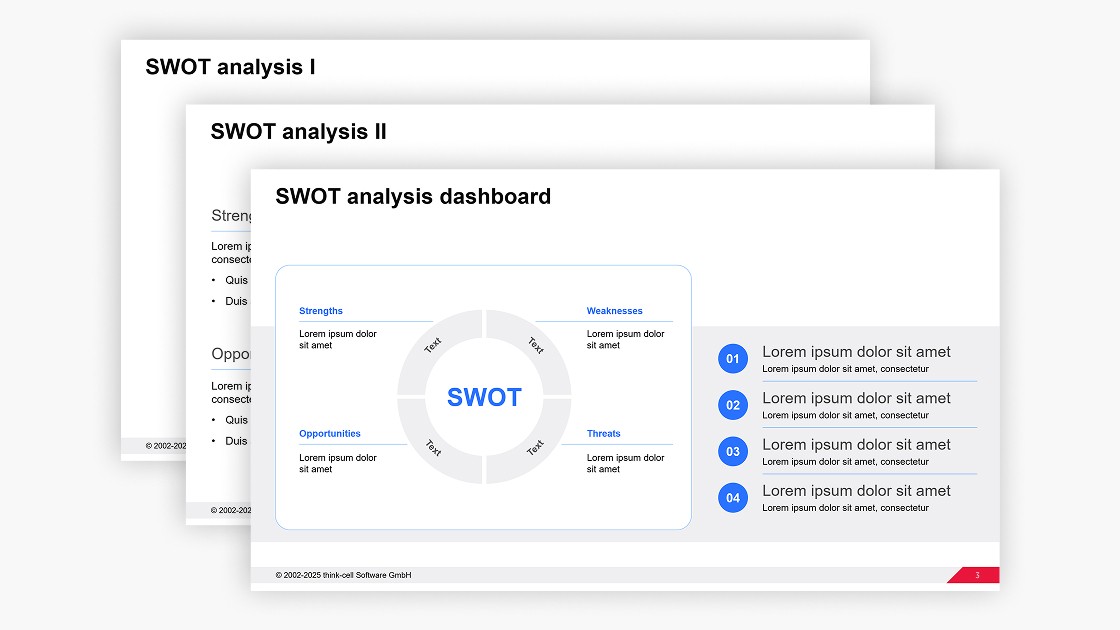
Holen Sie sich Ihre kostenlose PowerPoint-Vorlage für SWOT-Analysen, die Sie ganz einfach für Ihre Geschäftspräsentation bearbeiten können.